Un secteur défectueux, des fichiers corrompus, des politiques d'exécution de fichiers incorrectes sont considérés comme la principale cause d'erreurs du système de fichiers. Le message d'erreur est généralement accompagné de chiffres tels que 2018375670 , 1073741819 , 2147219200 , 2147219196 , 2147219194 , 805305975 , etc. Cela peut se produire lors de l'ouverture de photos, de la tentative d'exécuter un fichier exécutable, du lancement d'un PDF ou d'un autre type de fichier. Parfois, des problèmes temporaires entraînent également ce type d'erreurs. Voyons comment corriger les erreurs du système de fichiers, mais avant de faire cela, je vous recommande de redémarrer votre ordinateur et de vérifier si l'erreur a disparu dans Windows 10.
Les codes d'erreur indiquent les scénarios suivants:
- 2147219196 : Ce code d'erreur est principalement causé par un certain nombre d'applications UWP, en raison d'une erreur dans leur structure installée.
- 2018375670 : Une erreur liée au disque, qui peut être causée par des secteurs défectueux, l'intégrité du disque ou d'autres raisons.
- 1073741819 : Si les valeurs de registre, l'UAC (contrôle de compte d'utilisateur) sont modifiés ou les fichiers système sont endommagés, une erreur du système de fichiers peut se produire.
- 2147219200 : Le code d'erreur peut apparaître en raison de la corruption des fichiers système qui prennent en charge l'exécution du programme.

Correction d'une erreur du système de fichiers Windows 10
1. Utilisez la restauration du système
Si vous avez activé un point de restauration système, il sera logique de ramener le système à un état de fonctionnement. Appuyez sur la combinaison de touches Win + R et entrez sysdm.cpl pour ouvrir les propriétés système. Ensuite, allez dans l'onglet « Protection du système » et cliquez sur « Restaurer », puis sélectionnez la date à laquelle votre système était stable et suivez les instructions sur l'écran de l'assistant.
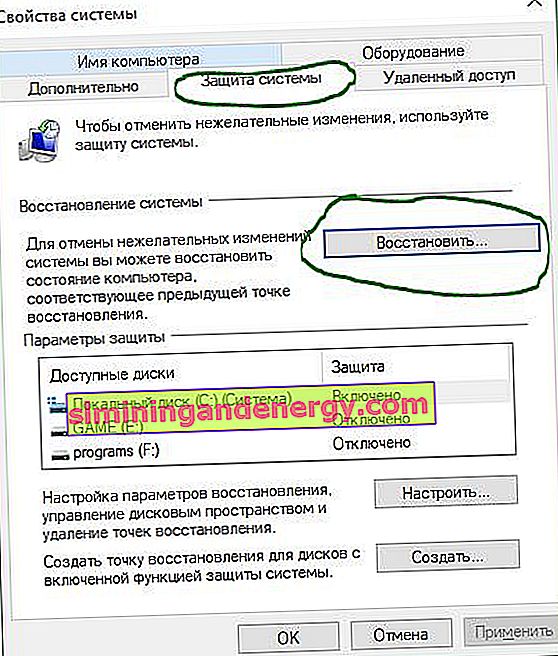
2. Vérification du disque
Vérifions le disque dur pour les erreurs et les secteurs défectueux. Pour ce faire, exécutez une invite de commande (cmd) en tant qu'administrateur et entrez la commande chkdsk C: /f /r /x, où C: est le lecteur système. Si vous avez une erreur sur le disque F, remplacez F par C, mais je recommande vivement de vérifier le disque système et celui sur lequel vous avez une erreur.
Si vous recevez un message indiquant que Chkdsk ne peut pas être démarré car le volume est utilisé par un autre processus. Voulez-vous vérifier ces volumes la prochaine fois que vous redémarrerez votre système? (O / N). Appuyez ensuite sur Y et redémarrez votre PC. Après avoir redémarré le PC, il analysera automatiquement le disque.
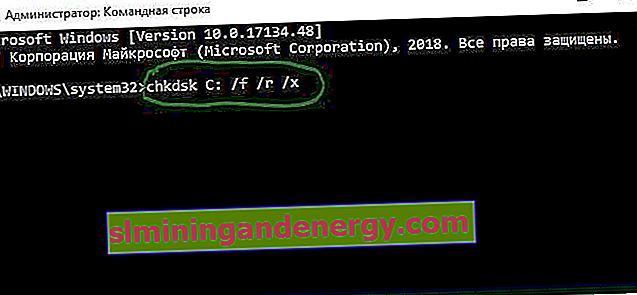
3. Vérification des fichiers système
Vérifions et essayons de restaurer les fichiers système de Windows 10. Exécutez l'invite de commande en tant qu'administrateur et entrez la commande sfc /scannow. Redémarrez le système une fois la numérisation terminée et suivez les étapes ci-dessous.

Après le redémarrage, exécutez à nouveau cmd en tant qu'administrateur et entrez les commandes suivantes l'une après l'autre, en appuyant sur Entrée après chacune:
Dism /Online /Cleanup-Image /CheckHealthDism /Online /Cleanup-Image /ScanHealthDism /Online /Cleanup-Image /RestoreHealth
Une fois le processus terminé, redémarrez votre ordinateur et vérifiez si l'erreur du système de fichiers est corrigée dans Windows 10.